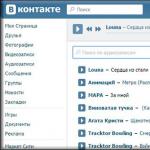Comment charger les données téléchargées du métier ou du salaire dans 1C : Comptabilité 8.3 (révision 3.0) ?
2016-12-01T12:52:06+00:00Le plus souvent, les données issues du commerce ou de la paie sont transférées vers la comptabilité.
Les données téléchargées sont un fichier avec l'extension " .xml". Comment le charger dans le programme ?
- Commençons avec créer une copie de sauvegarde service comptable, afin que si le téléchargement endommage la base de données, nous puissions revenir à son état d'origine. Il est écrit sur la création de copies de sauvegarde.
- Ouvrez maintenant le menu " Toutes les fonctions" (à ce sujet ).
- Dans la fenêtre qui s'ouvre, recherchez l'élément " Traitements" et ouvrez-le avec un signe plus.
- Nous trouvons et ouvrons parmi ses éléments de traitement " Échange universel de données au format XML". ".
- Nous indiquons le chemin d'accès au fichierà partir duquel nous chargerons les données.
- Appuie sur le bouton " Télécharger des données".
Si tout s'est bien passé, tant mieux ! S'il y a des erreurs, la raison en est probablement que des règles inappropriées (obsolètes) ont été utilisées pour le déchargement du commerce ou du salaire - elles doivent être mises à jour et redéchargées.
Cordialement, (enseignant et développeur).
2018-11-15T19:32:35+00:00Traitement universel "Téléchargement et chargement de données XML" effectue un déchargement complet ou partiel des données de l'infobase dans un fichier au format XML. Par la suite, ce fichier peut être chargé dans l'infobase en utilisant le même traitement. Le format du fichier téléchargé diffère du format de fichier créé lors du téléchargement selon un plan d'échange dans la partie en-tête.
Le traitement ne peut être utilisé que dans les cas où la base d'informations dans laquelle les données ont été téléchargées et celle dans laquelle les données ont été chargées sont homogènes (les configurations sont identiques, les données peuvent différer), ou lorsque tous les objets téléchargés sont presque totalement identiques dans composition et types de détails et de parties de tableau, propriétés de l'objet de métadonnées « principal », etc.
L'utilisation de ce traitement est possible, par exemple, pour créer une copie de sauvegarde totale ou partielle des données, échanger des données entre infobases, et également comme outil auxiliaire lors de la restauration d'infobases défectueuses.
Le traitement prend en charge le téléchargement de données avec la possibilité de spécifier la sélection par période. La vérification des objets pour la présence de caractères invalides lors d'un échange via XML est également implémentée.
Cordialement, (enseignant et développeur).
Le transfert de données est un processus très important dans tout système comptable, la plateforme 1C 8.3 et 8.2 ne fait pas exception. Ci-dessous, nous examinerons les instructions sur la manière la plus simple de transférer des données d'un système à un autre ayant une configuration similaire (pour différentes configurations, vous pouvez utiliser un outil pour programmeurs - ou).
Avant qu’une action ne soit nécessaire, les changements sont irréversibles !
Le moyen le plus simple et le plus pratique de transférer des données de 1C 8.3 vers 1C 8.3 Comptabilité 3.0 est d'utiliser le traitement Télécharger et charger des données au format XML (téléchargement - pour 8.2 ou pour 1C 8.3 ou sur ITS). Le traitement est universel et adapté à toute configuration.
Nous n’entrerons pas dans les détails, examinons les instructions étape par étape pour migrer les données à l’aide de ce traitement en prenant l’exemple du transfert de marchandises le plus simple.
Téléchargement de données vers XML
Tout d’abord, ouvrons le traitement dans la base de données source (d’où nous allons décharger les marchandises) et regardons l’interface :
Obtenez 267 leçons vidéo sur 1C gratuitement :

Vous devez immédiatement remplir le champ « Nom du fichier » - un nouveau fichier de données sera créé le long de ce chemin, que nous téléchargerons dans la base de données du récepteur. Juste en dessous, dans la section tabulaire « Données à télécharger », vous devez sélectionner les données que nous souhaitons télécharger à partir de la base de données.
Après avoir sélectionné un objet dans la partie gauche du tableau, vous pouvez appliquer la sélection dans la partie droite du tableau :

Dans notre exemple, je souhaite décharger tous les produits portant le nom « Rake ».
Une fois tous les réglages terminés, les données peuvent être téléchargées. Pour cela, cliquez sur le bouton « Télécharger les données » :

Chargement de données de XML dans 1s 8.3
Les données ont été déchargées de la base de données source ; elles doivent maintenant être transférées vers la base de données de destination.
Pour ce faire, vous devez déjà lancer le traitement dans la base de données dans laquelle vous devez charger les données, puis aller dans l'onglet « Télécharger », sélectionner le fichier téléchargé sur le disque et cliquer sur le bouton « Charger les données » :

Cet exemple ne convient que pour transférer des données entre des configurations identiques sur la plateforme 1C. Pour comprendre le mécanisme d'échange pour les programmeurs, nous avons écrit un article -.
Le transfert de données est un processus très important dans tout système comptable, la plateforme 1C 8.3 et 8.2 ne fait pas exception. Ci-dessous, nous examinerons les instructions sur la manière la plus simple de transférer des données d'un système à un autre ayant une configuration similaire (pour différentes configurations, vous pouvez utiliser un outil pour programmeurs - ou).
Avant qu’une action ne soit nécessaire, les changements sont irréversibles !
Le moyen le plus simple et le plus pratique de transférer des données de 1C 8.3 vers 1C 8.3 Comptabilité 3.0 est d'utiliser le traitement Télécharger et charger des données au format XML (téléchargement - pour 8.2 ou pour 1C 8.3 ou sur ITS). Le traitement est universel et adapté à toute configuration.
Nous n’entrerons pas dans les détails, examinons les instructions étape par étape pour migrer les données à l’aide de ce traitement en prenant l’exemple du transfert de marchandises le plus simple.
Téléchargement de données vers XML
Tout d’abord, ouvrons le traitement dans la base de données source (d’où nous allons décharger les marchandises) et regardons l’interface :
Obtenez 267 leçons vidéo sur 1C gratuitement :
Vous devez immédiatement remplir le champ « Nom du fichier » - un nouveau fichier de données sera créé le long de ce chemin, que nous téléchargerons dans la base de données du récepteur. Juste en dessous, dans la section tabulaire « Données à télécharger », vous devez sélectionner les données que nous souhaitons télécharger à partir de la base de données.
Après avoir sélectionné un objet dans la partie gauche du tableau, vous pouvez appliquer la sélection dans la partie droite du tableau :

Dans notre exemple, je souhaite décharger tous les produits portant le nom « Rake ».
Une fois tous les réglages terminés, les données peuvent être téléchargées. Pour cela, cliquez sur le bouton « Télécharger les données » :

Chargement de données de XML dans 1s 8.3
Les données ont été déchargées de la base de données source ; elles doivent maintenant être transférées vers la base de données de destination.
Pour ce faire, vous devez déjà lancer le traitement dans la base de données dans laquelle vous devez charger les données, puis aller dans l'onglet « Télécharger », sélectionner le fichier téléchargé sur le disque et cliquer sur le bouton « Charger les données » :

Cet exemple ne convient que pour transférer des données entre des configurations identiques sur la plateforme 1C. Pour comprendre le mécanisme d'échange pour les programmeurs, nous avons écrit un article -.
Le transfert d'informations entre les bases de données est l'une des tâches de leur support et de leur administration. Pour sa mise en œuvre efficace, le traitement est créé dans des complexes 1C automatisés. Ils facilitent grandement le travail de routine, accélèrent les processus de téléchargement et de téléchargement des informations et mettent en même temps en œuvre un contrôle sur leur exactitude. Le téléchargement de 1c vers XML vous permet de créer un fichier avec le contenu de n'importe quel objet de configuration configuré et de l'utiliser lorsque vous devez télécharger des données vers une configuration identique.
Outils pour créer des téléchargements
Pour exporter les informations contenues dans les bases de données, le format xml est principalement utilisé. Pour 1C, de nombreuses méthodes de traitement ont été développées (par exemple, UploadLoadDataxml82 epf), à l'aide desquelles il est possible de sortir et de charger des données dans un fichier. Dans ce cas, l'utilisateur doit recevoir un fichier d'une certaine structure, qui permet aux informations qui y sont stockées d'être chargées dans la base de données native ou transférées vers un autre emplacement. Lors de la création d'un téléchargement, les règles suivantes doivent être respectées :
- Enregistrez les fichiers créés jusqu'à la récupération complète et l'achèvement des procédures de vérification de l'exactitude des informations transférées ;
- Si vous utilisez le traitement comme outil de sauvegarde, créez des sous-dossiers distincts pour les copies de données et conservez-en un journal pour une récupération rapide.
Le traitement universel « Téléchargement et chargement de données XML » fourni dans le programme d'assistance aux utilisateurs 1C, disponible sur le site Internet ou sur les disques ITS, est un excellent outil d'exportation et d'importation d'informations. Un utilisateur d'ordinateur peut télécharger à la fois l'intégralité de la base de données et ses objets individuels, et en plus de l'exportation proprement dite, diverses opérations sont effectuées pour vérifier les informations qui aident à éliminer les erreurs critiques dans les données. Le traitement du téléchargement 1c vers XML fonctionne dans deux modes :
- Déchargement. Crée un fichier contenant des objets paginables définis par l'utilisateur ;
- Chargement. Lit un fichier précédemment exporté et écrit les informations qu'il contient dans la base d'informations.
Le traitement vous permet de vérifier les objets pour les caractères invalides et comprend également une fonction d'exportation d'informations avec des restrictions.
Le téléchargement peut être utilisé non seulement lors de l'échange d'informations entre les bases de données 1C. Avec son aide, vous pouvez assurer l'intégration de divers complexes, par exemple 1C et le système Parus. La polyvalence du format XML vous permet de créer des programmes de transfert d'informations pour presque toutes les banques d'informations. Le traitement, le téléchargement et le téléchargement de données XML constituent l'outil le plus important pour l'échange d'informations.
Le processus de téléchargement de données versXML
Voyons comment télécharger de 1c vers XML en mode normal. Après avoir téléchargé le traitement UploadLoadDataxml.epf et l'avoir ouvert, vous devez effectuer les étapes suivantes :
- Sélectionnez les objets à exporter ;
- Configurez les filtres nécessaires, par exemple, par période ;
- Déterminez l'emplacement du fichier avec des informations sur le sous-système de disque ;
- Commencez à décharger les objets.

Il ne faut pas oublier que la partie en-tête du format de fichier téléchargé diffère du format de fichier utilisé lors du téléchargement selon les plans d'échange.
XMLLe XML est chargé en 1c dans la base de données réceptrice avec une configuration identique à la base de données source. Avant de charger XML 1c dans 1c, vous devez ouvrir le traitement dans la base de données de réception. Ensuite, vous devez spécifier le chemin d'accès au fichier précédemment téléchargé et télécharger les données en cliquant sur le bouton « Charger les données ».
Si nécessaire, des cases à cocher sont activées pour charger les données en mode échange dans une infobase distribuée et ignorer les erreurs survenant lors du chargement des objets.

Après cela, vous devez vérifier les bases de données et vous assurer que tous les éléments sont chargés correctement afin de ne pas les perdre, par exemple si une erreur se produit dans le gestionnaire d'événements après le chargement d'un objet.
Ce traitement permet d'échanger des données entre les mêmes configurations (identiques) sur la plateforme 1C 8.2 - Bukh, ZUP, UT, UPP et autres, l'essentiel est que les configurations soient les mêmes !
Traitement des captures d'écran
 (photo)
(photo)
Modes de fonctionnement
Le traitement met en œuvre 2 modes de fonctionnement : Upload (création d'un fichier de téléchargement de données spécifiées par l'utilisateur) et Load (lecture d'un fichier de téléchargement créé par le mode du même nom et écriture des données qu'il contient). Le mode est défini en le sélectionnant dans le champ Mode.
Avant de démarrer un mode particulier (en cliquant sur le bouton Exécuter), vous devez spécifier le nom du fichier de téléchargement, soit en le saisissant manuellement dans le champ "Nom du fichier", soit en utilisant le bouton pour sélectionner ce champ et la boîte de dialogue standard de sélection de fichier. .
En mode téléchargement, il est possible de modifier l'utilisation des totaux lors de l'écriture des registres, ce qui peut affecter la vitesse de téléchargement.
Les boutons « Désactiver les totaux » et « Activer les totaux » sont disponibles lorsque le drapeau « Activer la possibilité de modifier l'utilisation des totaux lors du chargement des données » est activé et permettent de contrôler manuellement le mode d'utilisation des totaux lors du chargement des données.
Conditions d’applicabilité du traitement
Le traitement ne peut être utilisé que dans les cas où la base d'informations dans laquelle les données ont été téléchargées et celle dans laquelle les données ont été chargées sont homogènes (les configurations sont identiques, les données peuvent différer), ou lorsque tous les objets téléchargés sont presque totalement identiques dans composition et types de détails et de parties de tableau, propriétés de l'objet de métadonnées « principal », etc. Il est à noter qu'en raison de ces limitations, les traitements sont principalement destinés aux échanges entre SI homogènes.
Le format du fichier téléchargé diffère du format de fichier créé lors du téléchargement selon un plan d'échange dans la partie en-tête. Pour le téléchargement des données (éléments de répertoire, ensembles d'enregistrements de registre, etc.), le traitement utilise le même mécanisme de sérialisation XML que le téléchargement selon les plans d'échange dans cette partie, les formats de fichiers sont identiques ;
Détermination de la composition du déchargement
Le traitement permet le téléchargement complet et partiel des données de la base d'informations dans un fichier. La composition des données téléchargées est configurée dans la boîte de dialogue en cochant les cases dans la colonne de l'arborescence qui affiche les objets de métadonnées pour lesquels les données peuvent être téléchargées. Une colonne supplémentaire de cases à cocher, "Si nécessaire", définit la nécessité de décharger les objets de ce type "par référence". Autrement dit, si la case est cochée uniquement dans la colonne "Si nécessaire", les données d'un tel objet ne seront pas téléchargées complètement, mais uniquement dans la mesure nécessaire pour maintenir l'intégrité référentielle dans l'infobase qui chargera le téléchargement. déposer.
Lors de l'ouverture d'un formulaire, le traitement fixe le signe de déchargement par référence à tous les objets, ce qui garantit l'intégrité référentielle du fragment déchargé de la base d'informations.
Lorsque vous cliquez sur le bouton « Détecter les objets déchargés par lien », le traitement analyse quelles liaisons de données peuvent être contenues dans les objets qui ont l'attribut de déchargement complet défini et remplit automatiquement la colonne d'indicateurs indiquant la nécessité de décharger par lien. Si l'objet possède déjà l'indicateur de déchargement complet, l'indicateur de déchargement par référence n'est pas défini.
Applications possibles
L'utilisation de ce traitement est possible, par exemple, pour créer une copie de sauvegarde totale ou partielle des données, échanger des données entre bases d'informations, ainsi que comme outil auxiliaire lors de la restauration de bases d'informations problématiques.
Dans une organisation, la comptabilité peut être tenue non seulement dans des solutions sur la plateforme 1C:Enterprise, mais également dans d'autres systèmes logiciels (Galaktika, Parus, SAP, etc.). Cela soulève le défi de l’intégration de deux applications.
Par exemple, certaines applications (appelons-la "X") doivent lire une liste de documents de configuration. Nous ne parlerons pas des avantages pratiques de résoudre un tel problème, je noterai seulement que le moyen le plus pratique et le plus universel dans une telle situation serait de télécharger une liste de documents au format XML.
Exchange utilisant ce format est universel car la plupart des applications peuvent fonctionner avec. Voyons comment vous pouvez télécharger une liste de documents de configuration dans un fichier XML à partir de 1C:Enterprise.
Télécharger vers XML
Et donc, passons à l'essentiel. Nous devons parcourir la liste des métadonnées du document et générer la liste dans le fichier XML. La capture d'écran suivante montre l'algorithme de génération d'un fichier XML :
Fonction CreateXML() Exporter // Récupère le nom du fichier temporaire Chemin = GetTemporaryFileName() ; // Initialise la classe "XML Record" Entrée = Nouvelle entréeXML ; // Ouvre un fichier temporaire en écriture - 8 ") ; // Écrit la déclaration du fichier XML Enregistrer. WriteDeclarationXML() ; // Enregistrer. WriteElementStart(" DocumentsConfigurations") ; // Premier élément // Attribut du premier élément avec la date de création du fichier Enregistrer. WriteAttribute("généré", Format(CurrentDate(), " DF = aaaa-MM-jjThh:mm:ss; DLF = DT")) ; // Écrivez un élément pour chaque document de configuration. Nous mettons le nom du document dans le texte. Pour chaque document à partir de métadonnées. Enregistrement du cycle des documents. WriteElementStart("Document"); Enregistrer. WriteText(Doc.Name) ; Enregistrer. WriteEndElement() ; Fin du cycle ; // Terminer l'écriture du premier élément Enregistrer. WriteEndElement() ; Enregistrer. Fermer(); // Ferme le fichier // Récupère les données binaires du fichier et les place dans un stockage temporaire BinaryData = nouveau BinaryData(Chemin) ; Adresse = PlaceInTemporaryStorage(BinaryData, New UniqueIdentifier) ; Adresse de retour; // Renvoie l'adresse du fichier au stockage FinFonction
Chaque élément créé doit être complété correctement. Après avoir exécuté « WriteStartofElement() », la méthode « WriteEndElement » doit être exécutée, sinon la structure du fichier XML sera incorrecte.
Le modèle général de création de fichiers XML est la séquence suivante :
// 1. Initialisez la classe "XML Record" Entrée = Nouvelle entréeXML ; // 2. Ouvrez un fichier temporaire pour l'enregistrement Enregistrer. OpenFile(Chemin, "UTF-8"); // 3. Écrivez la déclaration du fichier XML Enregistrer. WriteDeclarationXML() ; // // 4. ++ Écrivez le contenu du fichier XML Enregistrer. WriteElementStart("XMLElement") ; Enregistrer. WriteEndElement() ; // -- Écrit le contenu du fichier XML // 5. Fermez le fichier Enregistrer. Fermer();Ces cinq étapes créent presque n'importe quel fichier XML.
Dans notre exemple, le fichier généré est converti en données binaires et renvoyé à l'emplacement où la fonction CreateXML est appelée. Ce fichier peut ensuite être écrit dans le système de fichiers.
Vous pouvez voir un exemple du fichier téléchargé dans la capture d'écran ci-dessus.
Application tierce
À titre d'exemple, j'ai créé une application dans le .NET Framework pour démontrer la lecture d'un fichier XML dans une application tierce.
Le programme lit le fichier créé et affiche les documents sous forme de liste :

Vous pouvez l'essayer vous-même, l'application est disponible en téléchargement via le lien en fin d'article.
Polyvalence
Le format XML est utilisé dans la plupart des configurations pour l'échange de données entre les solutions applicatives sur la plateforme 1C:Enterprise. Une autre méthode de communication couramment utilisée consiste à utiliser une connexion COM. XML permet d'échanger avec presque toutes les applications, c'est pourquoi il mérite d'être qualifié d'universel.
Fichiers à télécharger :
Application de lecture de fichiers XML.
Traitement de la génération du fichier XML.
Lorsqu'une entreprise utilise constamment une sorte de progiciel dans son travail, la question de son support et de son administration continus se pose naturellement toujours. Il n'y a aucun moyen d'éviter les tâches d'échange, de stockage et de restauration des données. Voyons comment charger ou décharger des données de 1C au format XML, car il s'agit d'une procédure importante pour ce sujet.
Ils sont construits de telle sorte que lors du téléchargement, vous puissiez recevoir un fichier XML dans lequel seront enregistrées les données nécessaires au client. Dans le même temps, simultanément à l'enregistrement, l'exactitude des enregistrements transférés est surveillée pour détecter les erreurs critiques.
Ainsi, le téléchargement vers un fichier XML (importation d'enregistrements) depuis une base d'informations et le chargement ultérieur de XML vers une autre représentent un échange de données au format XML entre bases de données.
Cette procédure, en particulier avec de grandes quantités d'informations, évite beaucoup de travail manuel.
L'importation (le fichier résultant) peut également être utilisée comme archive pour la récupération dans des situations inattendues (en cas de perte ou d'endommagement).
De nombreux outils de traitement de ce type ont été développés et sont disponibles sur Internet. La responsabilité de leur utilisation incombe aux épaules (et à la tête) du client.
Mais pour les utilisateurs officiels d'Odeneski, les développeurs ont créé un processeur universel « Upload/Load XML Data ».
IMPORTANT. L'exportation vers XML dans 1C et le chargement ultérieur vers XML à partir de 1C sont acceptables pour des configurations identiques - sinon il sera endommagé.
Manipulateur universel
Points clés pour l'utilisation du révélateur universel :
- Enregistrez les fichiers importés jusqu'à ce que le transfert des enregistrements soit terminé et que leur exactitude soit vérifiée ;
- Lorsqu'elles sont utilisées comme copies de sauvegarde, un enregistrement de celles-ci doit être conservé pour trier la recherche.
Son fonctionnement comporte deux modes : créer un fichier lors de la sauvegarde des informations et le lire/écrire lors de l'importation.
De plus, l'utilisateur peut définir des restrictions supplémentaires lors de l'exportation et du chargement des données.
Extraction d'enregistrements
Vous pouvez télécharger des données à la fois dans l'ensemble de la base de données et de manière sélective - objet par objet.
Après le téléchargement, l'installation et l'ouverture du gestionnaire, les événements suivants se produisent :

Leur sélection s'effectue dans la boîte de dialogue qui s'ouvre après le lancement. Pour cela, cochez les cases dans la liste qui affiche les objets de métadonnées à récupérer ;
- Les filtres nécessaires sont configurés (par exemple, par date) ;
- L'espace disque est sélectionné ;
- L'opération proprement dite démarre.
Téléchargement des enregistrements vers le destinataire
La première étape pour accepter des données dans la base de données de réception consiste à y ouvrir le programme du processeur.
Une fois que le chemin d'accès au fichier source a été spécifié et que les indicateurs de paramètres de procédure ont été activés (si nécessaire), vous pouvez démarrer le processus avec le bouton « Charger les données ».

Vous savez maintenant comment charger ou décharger des données de 1C au format XML pour enregistrer des données et échanger entre bases de données.
Écrivez dans les commentaires votre expérience en la matière.
Cela permettra de gagner du temps lors de la saisie des informations sur l'achat des services Peterhost dans 1C.
Pour ce faire, vous devez télécharger un fichier XML dans 1C et à partir de celui-ci, un document « Réception de biens et services » sera généré, contenant des informations sur les services achetés. Une facture peut être générée sur la base de ce document.
Des instructions détaillées sont fournies ci-dessous.
1. Connexion du traitement externe
1.1. Si vous utilisez la base d'informations 1C:Enterprise 8.X avec la configuration « Enterprise Accounting 2.0 », pour charger un document au format CommerceML vous devez connecter un traitement externe ()
Ceci peut être fait de deux façons:
1. Enregistrez localement le fichier de traitement externe sur le disque et ouvrez-le via le menu « Fichier » → « Ouvrir » avant chaque chargement de données au format CML.
2. Connecter le traitement à la base d'informations (SI) en permanence. Il sera ensuite accessible à tous (si vous travaillez en réseau) depuis le menu « Outils » → « Rapports et traitements supplémentaires » → « Traitements externes supplémentaires ».
- Dans le menu « Service », vous devez sélectionner « Rapports et traitements supplémentaires » - « Traitement externe supplémentaire ».
- Cliquez sur le bouton « Ajouter ». Le formulaire d'ajout d'un nouvel élément de répertoire s'ouvrira :
- Dans le champ « Nom », indiquez le nom du traitement, par exemple « Chargement des données au format CommerceML (Groupe RU-CENTER) ».
- Cliquez sur le bouton de sélection de fichier et spécifiez le chemin d'accès au fichier de traitement de téléchargement ().
- Cliquez sur le bouton « OK ». Le traitement est maintenant connecté à l'infobase et se trouve dans le répertoire « Traitement externe supplémentaire », et il peut être ouvert en double-cliquant sur la souris.
1.2. Si vous utilisez les configurations « Manufacturing Enterprise Management » (version 10.3 et supérieure) et « Trade Management » (version 1.3 et supérieure), ce traitement est déjà activé et vous pouvez passer à l'étape 2.
2. Formation du document « Réception de biens et services »
À la suite des étapes ci-dessous, les informations sur les services achetés auprès de Peterhost seront saisies dans 1C.
1. Ensuite, vous devez enregistrer sur votre ordinateur un fichier XML avec les données du document « Réception de biens et services » pour la période requise. Le fichier au format XML se trouve dans la rubrique Compte Personnel sous le lien « XML pour 1C ».
Cliquez sur le bouton de sélection à droite du champ « Nom du fichier de données » et sélectionnez ce fichier (voir Figure 1). A la question « Lire les données d'un fichier ? » répondez "D'accord". Le fichier de données sera lu par traitement.
2. Si le traitement permet de déterminer toute la correspondance entre les éléments de données du fichier et les données de l'infobase, la question « Enregistrer les données dans l'infobase ? Si vous répondez « Oui », un nouveau document « Réception de biens et services » sera créé. Passez à l'étape 3.
3. Si toutes les correspondances de données ne sont pas identifiées, le message s'affichera : « Lors du chargement des données, le programme n'a pas pu trouver automatiquement les objets de sécurité de l'information correspondant aux éléments transférés dans le fichier d'échange… » et proposera d'effectuer la comparaison manuellement. Dans ce cas, vous devez procéder comme suit :
- Cliquez sur OK". Un formulaire de comparaison des objets de fichiers et de la sécurité des informations s'ouvrira. Il comporte plusieurs onglets qui correspondent à différents types d'objets (organisations, prestataires, articles, etc.). Si un type de données ne correspond pas, des points d'exclamation rouges apparaîtront sur les onglets correspondants (voir Figure 2).
- Accédez aux signets appropriés et faites correspondre manuellement les éléments. Il convient de garder à l'esprit que les correspondances de contreparties et d'organisations sont recherchées par NIF et que les correspondances de nomenclature sont recherchées d'abord par numéro d'article, puis par nom. Si l'élément qui correspond aux données du fichier ne se trouve pas dans l'IB, il peut alors être créé automatiquement à l'aide des données du fichier en cliquant sur le bouton « Créer à l'aide des données du fichier ».
- Lors de l'ajout d'éléments, vous devez vérifier la propriété « Service » (voir Figure 3). Vous pouvez également modifier les noms complets et abrégés d'un élément de la nomenclature.
- Dans l'onglet « Comptes », il est conseillé d'ajouter des comptes comptables d'articles afin que lors de la création du document « Réception de biens et services », ces numéros soient saisis automatiquement. Par exemple, les valeurs suivantes peuvent être définies pour les services : « Compte comptable » – 25 (Dépenses globales de production) et « Comptabilisation de la TVA soumise » – 19,04 (TVA sur les services achetés) (voir Figure 4).
- Après avoir comparé tous les éléments et cliqué sur le bouton « OK », le programme demandera une confirmation pour télécharger le document dans le système de sécurité de l'information, après quoi il créera un nouveau document « Réception de biens et services » (voir Figure 5).
3. Affichage du document « Réception des biens et services »
Pour comptabiliser le document « Réception de biens et services », vous devez l'ouvrir en double-cliquant et renseigner les champs manquants, tels que « Compensation d'avance » (par exemple « Automatique ») et les champs sur les « Comptes de règlement ». " (voir Figure 6). Les valeurs de ces champs sont déterminées par les politiques comptables de votre organisation. Pour publier le document, cliquez sur le bouton « OK ».
4. Formation du document « Facture »
Après avoir créé et validé avec succès le document « Réception de biens et services », vous pouvez l'utiliser pour créer le document « Facture reçue ». Pour ce faire, cliquez sur le lien approprié dans la partie inférieure gauche du formulaire de document.